Social HubにTwitterを追加する
1.[Social Hub]を起動する
![あらかじめTwitterのアカウントを 取得し、ユーザーをフォローしておく,アプリケーション画面の[全て]を表示しておく,レッスン15でEメールの設定を完了すると、アイコンに新着メールの件数が表示される,[Social Hub]をタップ](/contents/070/img/img20120302110759020150.jpg)
2.[アカウント追加]を表示する
![[Social Hubへようこそ]が表示された ,[Social Hub]が起動した,[すぐに設定]をタップ](/contents/070/img/img20120302110845058625.jpg)
3.Social HubにTwitterのアカウントを追加する
![[Twitter] をタップ,[アカウント追加]が表示された](/contents/070/img/img20120302111017093270.jpg)
4.契約条件に同意する
![1[Japan]が選択されていることを確認,2 内容を確認 ,3[上記の契約条件全てに同意します。]をチェック,4[同意]をタップ ,[Samsung Social Hub]が表示された](/contents/070/img/img20120302111135070027.jpg)
5.Twitterのアカウントを設定する
![[Twitterアカウントを設定]が表示された ,[次へ]をタップ](/contents/070/img/img20120229130235021486.jpg)
6.Twitterのアカウントとパスワードを入力する
![1 ユーザー名とパスワードを入力 ,2[ログイン]をタップ ,Twitterのアカウント情報の入力画面が表示された,[パスワードを表示]をチェックすると、入力したパスワードが表示される](/contents/070/img/img20120302111739053629.jpg)
7.Social HubにTwitterのアカウントが追加された
![1[メッセージを同期]をチェック,2[完了]をタップ ,同期の設定画面が表示された,次回以降は手順2〜7の画面が省略され、手順8の画面が表示される](/contents/070/img/img20120302112031019670.jpg)
8.Social HubでTwitterを使用できるようになった
![Twitterのフィードを確認できるようになった,[フィード]にTwitterの タイムラインが表示された](/contents/070/img/img20120229134257049694.jpg)
Social HubにFacebookを追加する
1.[アカウント]を表示する
![1 メニューボタンをタップ,2[アカウント]をタップ,Social Hubを起動し、[フィード]を表示しておく ,あらかじめFacebookのアカウントを取得し、友だちを追加しておく](/contents/070/img/img20120302112116071253.jpg)
2.Social HubにFacebookのアカウントを追加する
![レッスン15でEメールの設定を完了しているときは、Eメールのアカウントが表示される,[アカウント追加]をタップ,[アカウント]が表示された](/contents/070/img/img20120302112656004791.jpg)
3.アカウントの種類を選択する
![[Facebook]をタップ,[アカウント追加]が表示された](/contents/070/img/img20120302112821085035.jpg)
4.Facebookのアカウント情報の入力画面を表示する
![[Facebook syncにようこそ]が表示された ,[次へ]をタップ](/contents/070/img/img20120302112900075882.jpg)
5.Facebookのアカウントを設定する
![1 メールアドレスとパスワードを入力 ,2[ログイン]をタップ ,Facebookのアカウント情報の入力画面が表示された](/contents/070/img/img20120302112952047928.jpg)
6.Social HubにFacebookのアカウントが追加された
![1[メッセージを同期]だけをチェック ,2[完了]をタップ,ここではメッセージのみを同期する ,同期の設定画面が表示された](/contents/070/img/img20120302113235088267.jpg)
7.Socia HubでFacebookが使用できるようになった
![ここをタップ,[アカウント]が表示された,[アカウント]にFacebookが追加された](/contents/070/img/img20120302113350069486.jpg)
8.Facebookのフィードを表示する
![Facebookのフィードを確認できるようになった,次回以降はSocial Hubを起動すると、この画面が表示される ,[フィード]にFacebookのタイムラインが表示された](/contents/070/img/img20120302113448098842.jpg)
Social Hubで発言をする
1.Social Hubで発言をする
![Social Hubを起動し、[フィード]を表示しておく ,ここをタップ](/contents/070/img/img20120302113536065811.jpg)
2.本文を入力する
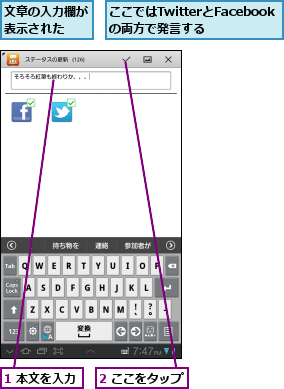
3.Social Hubで発言をした
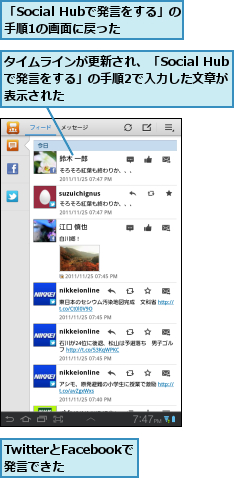
[ヒント]「Social Hub」ってなに?
「Social Hub」は、SNSやメールなど、さまざまなコミュニケーション機能をまとめて管理できるGALAXYシリーズ独自のアプリです。利用するには各サービスのアカウントが必要です。SNSはTwitter、Facebook、mixi、LinkedInに対応しています。
[ヒント]「Twitter」ってなに?
「Twitter」は、いまやっていることやそのときの気分などを140文字以内の「ツイート」として投稿し、自分を「フォロー」している人に公開するインターネットサービスです。自分がフォローしている人の最新のツイートが自分の「タイムライン」に表示され、お互いにメッセージを送信することもできます。いろいろな人をフォローすることで楽しみが広がるサービスです。
[ヒント]Twitterのアカウントを取得していないときは?
Twitterアカウントを取得していないときは、ブラウザで「twitter.jp」にアクセスし、新規登録をしましょう。Twitterのアカウントは無料で取得できます。同時に、友だちやお気に入りの有名人のTwitterアカウントを検索し、フォローしておきましょう。
[ヒント]タイムラインを更新するには
「Social HubにTwitterを追加する」の手順8の画面でタイムライン(フィード)の一番上を表示させ、さらに画面を下にドラッグして離すと、タイムラインを最新の状態に更新できます。複数のSNSを登録している状態ならば、登録されている全サービスのタイムラインを同時に更新できます。
[ヒント]「Facebook」ってなに?
Facebookは、「友達」として登録した人と「近況アップデート」を互いに公開するサービスです。近況は文字だけでなく、外部のWebページや写真、動画といったものも共有できます。このほかにも、メッセージ機能やゲームなど、さまざまな機能があるのも特徴です。
[ヒント]Facebookのアカウントを取得していないときは?
Facebookのアカウントを取得していないときは、ブラウザで「facebook.jp」にアクセスし、新規登録をしましょう。無料で簡単に登録できます。さらに自分の出身校や現在の所属などを登録しておくと、友だちを検索しやすくなります。
[ヒント]電話帳やカレンダーとの同期をチェックするとどうなるの?
たとえば、Facebookをカレンダーと同期させると、GALAXY Tab 7.0 Plusの[カレンダー]アプリに、友だちの誕生日やイベントのスケジュールが自動入力されます。連絡先を同期すると、Facebookの顔写真もいっしょに電話帳に登録されます。
[ヒント]Twitterだけに投稿するには
Twitterだけに投稿したいときは、「Social Hubで発言をする」の手順2の画面で、Twitter以外のサービスのアイコンのチェックをはずし、画面上の更新のチェックアイコンをタップします。
[ヒント]アカウントを削除するには
右上のメニューボタンをタップし、[アカウント]でアカウント画面を表示させ、右上の[アカウント削除]をタップすると、任意のアカウントを削除することができます。
[ヒント]写真を添付して発言できる
SNSに写真を投稿することができます。「Social Hubで発言をする」の手順2の画面で、画面上部の[×]の左隣の写真のアイコンをタップすると、撮影済みの写真をギャラリーから選択する[画像]とその場で投稿する写真を撮影できる[カメラ起動]のいずれかから投稿できます。




